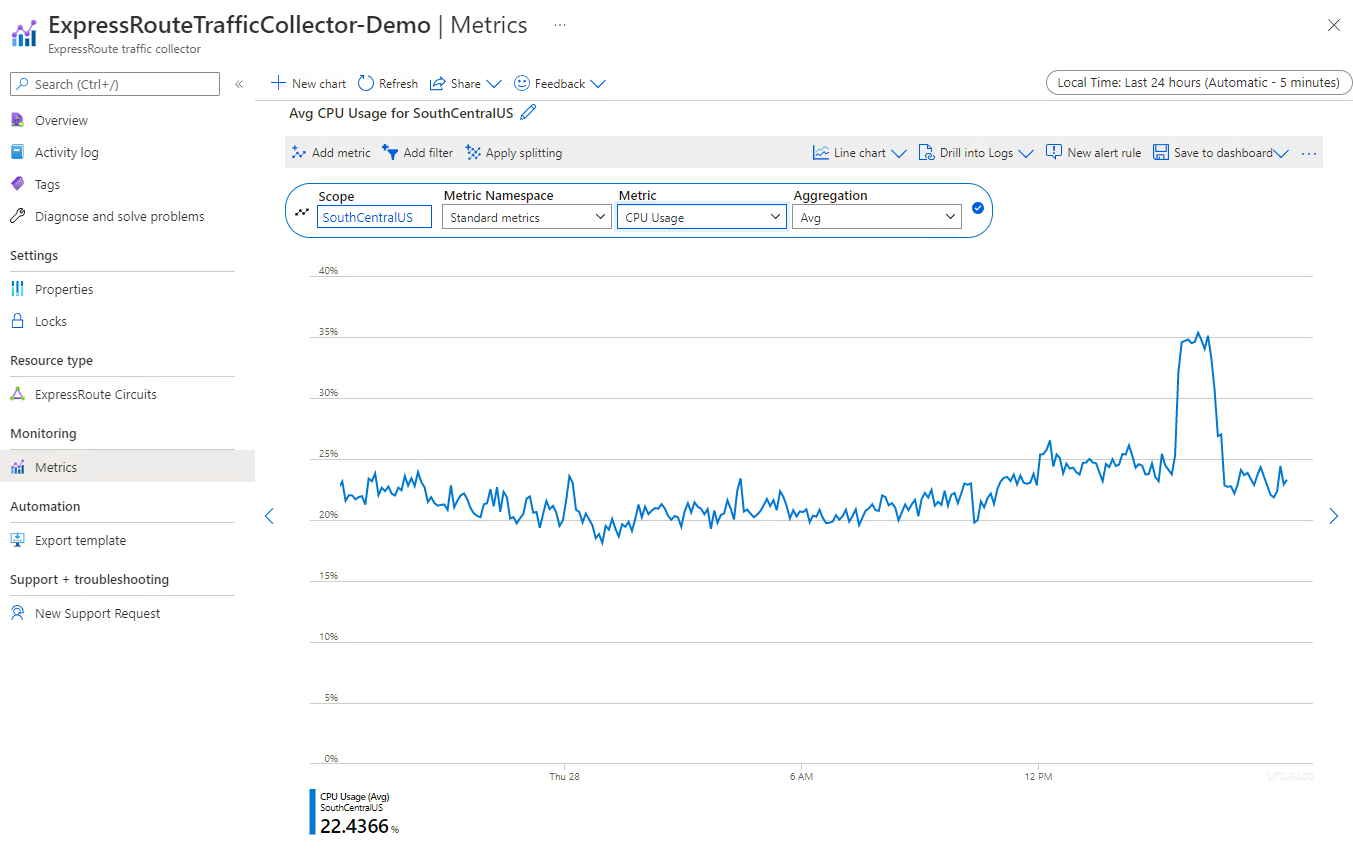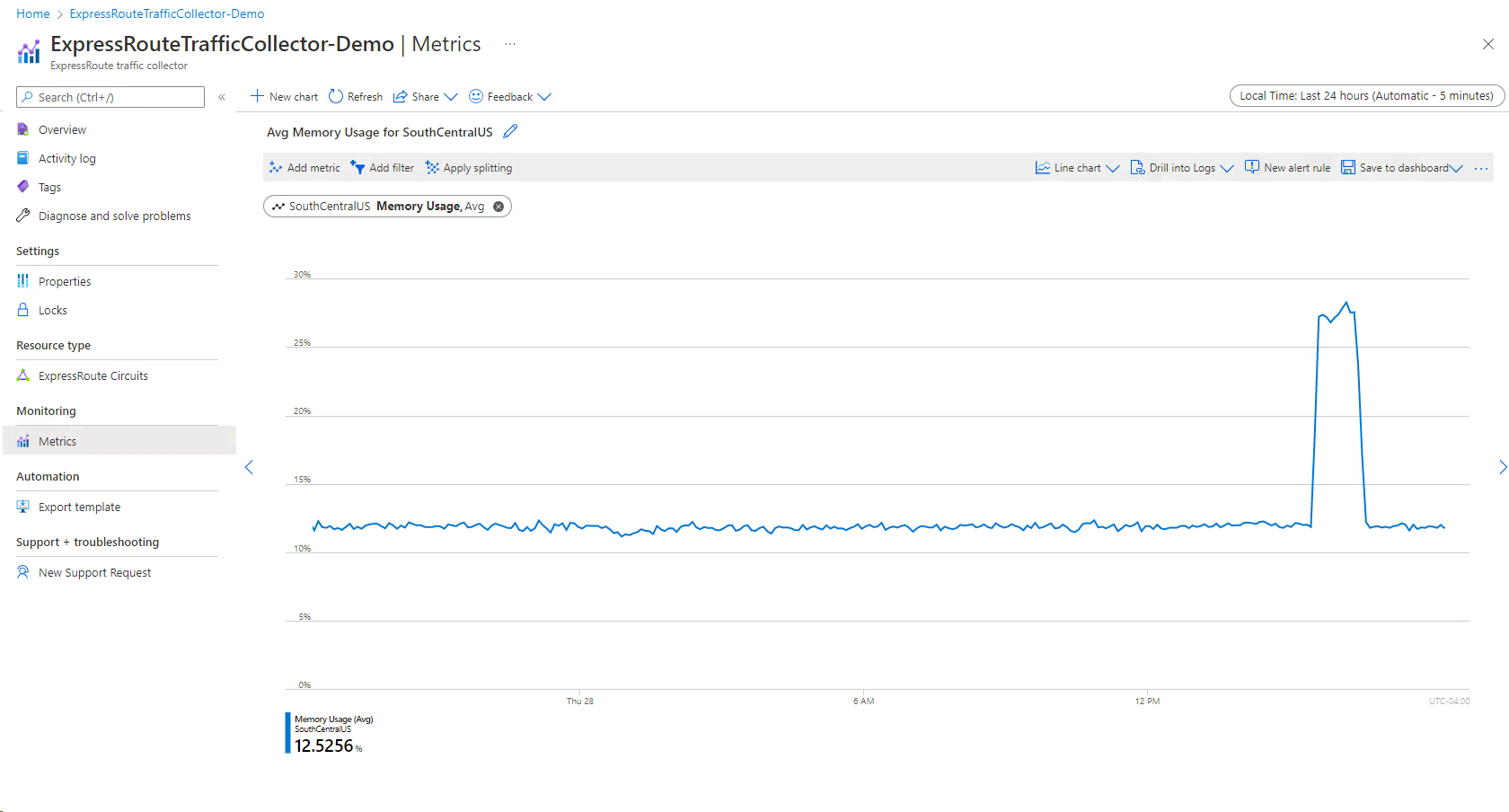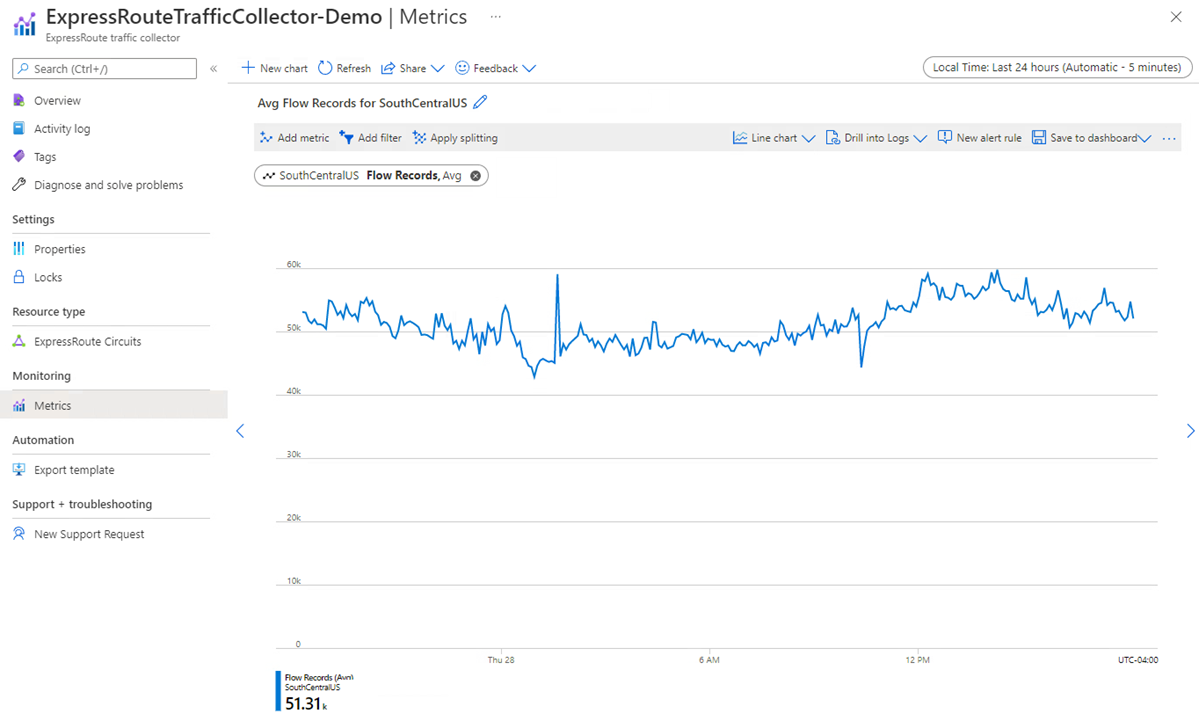Supervision, métriques et alertes ExpressRoute
Cet article vous aide à comprendre la supervision, les métriques et les alertes ExpressRoute à l’aide d’Azure Monitor. Azure Monitor est un emplacement centralisé pour toutes les métriques, alertes et journaux de diagnostic dans Azure.
Notes
L’utilisation des métriques classiques n’est pas recommandée.
Métriques ExpressRoute
Pour afficher les métriques, accédez à la page Azure Monitor, puis sélectionnez Métriques. Pour voir les métriques ExpressRoute, filtrez les circuits ExpressRoute par type de ressource. Pour afficher les métriques Global Reach, filtrez les circuits ExpressRoute par type de ressource, puis sélectionnez une ressource de circuit ExpressRoute où Global Reach est activé. Pour afficher les métriques ExpressRoute Direct, filtrez les ports ExpressRoute par type de ressource.
Une fois qu’une métrique est sélectionnée, l’agrégation par défaut est appliquée. Si vous le souhaitez, vous pouvez appliquer une division pour afficher les métriques avec différentes dimensions.
Important
Quand vous visualisez des métriques ExpressRoute dans le portail Azure, sélectionnez une précision temporelle de 5 minutes ou plus pour obtenir les meilleurs résultats possibles.
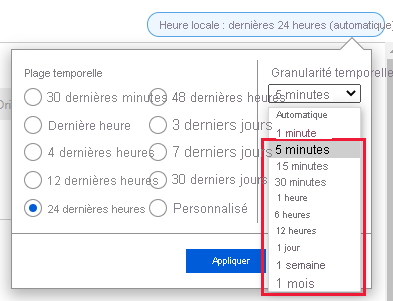
Types d’agrégation :
Metrics Explorer prend en charge les types d’agrégations somme, maximum, minimum, moyenne et nombre. Vous devez utiliser le type d’agrégation recommandé quand vous examinez les insights pour chaque métrique ExpressRoute.
- Sum : Somme de toutes les valeurs capturées pendant l’intervalle d’agrégation.
- Nombre : Nombre de mesures capturées pendant l’intervalle d’agrégation.
- Average : Moyenne des valeurs métriques capturées pendant l’intervalle d’agrégation.
- Min : Plus petite valeur capturée pendant l’intervalle d’agrégation.
- Max : Plus grande valeur capturée pendant l’intervalle d’agrégation.
Circuit ExpressRoute
| Métrique | Category | Unité | Type d’agrégation | Description | Dimensions | Exportable par le biais des paramètres de diagnostic ? |
|---|---|---|---|---|---|---|
| Disponibilité d’ARP | Disponibilité | Pourcentage | Average | Disponibilité du protocole ARP entre MSEE et tous les pairs. | Type de peering, pair | Oui |
| Disponibilité du BGP | Disponibilité | Pourcentage | Average | Disponibilité du protocole BGP entre MSEE et tous les pairs. | Type de peering, pair | Oui |
| BitsInPerSecond | Trafic | BitsPerSecond | Average | Bits entrant dans Azure par seconde | Type d’appairage | Oui |
| BitsOutPerSecond | Trafic | BitsPerSecond | Average | Bits sortant d’Azure par seconde | Type d’appairage | Oui |
| DroppedInBitsPerSecond | Trafic | BitsPerSecond | Average | Octets de données d’entrée abandonnés par seconde | Type d’appairage | Oui |
| DroppedOutBitsPerSecond | Trafic | BitPerSecond | Average | Octets de données de sortie abandonnés par seconde | Type d’appairage | Oui |
| GlobalReachBitsInPerSecond | Trafic | BitsPerSecond | Average | Bits entrant dans Azure par seconde | PeeredCircuitSKey | Oui |
| GlobalReachBitsOutPerSecond | Trafic | BitsPerSecond | Average | Bits sortant d’Azure par seconde | PeeredCircuitSKey | Oui |
| FastPathRoutesCount | Fastpath | Count | Maximale | Nombre de routes FastPath configurées sur le circuit | Aucune | Oui |
Notes
L’utilisation des métriques GlobalGlobalReachBitsInPerSecond et GlobalGlobalReachBitsOutPerSecond sera visible uniquement si au moins une connexion Global Reach est établie.
Passerelles ExpressRoute
| Métrique | Category | Unité | Type d’agrégation | Description | Dimensions | Exportable par le biais des paramètres de diagnostic ? |
|---|---|---|---|---|---|---|
| Bits reçus par seconde | Performances | BitsPerSecond | Average | Nombre total de bits reçus sur la passerelle ExpressRoute par seconde | roleInstance | Oui |
| Utilisation du processeur | Performances | Count | Average | Utilisation du processeur de la passerelle ExpressRoute | roleInstance | Oui |
| Paquets par seconde | Performances | CountPerSecond | Average | Nombre total de paquets reçus sur la passerelle ExpressRoute par seconde | roleInstance | Oui |
| Nombre de routes publiées pour le pair | Disponibilité | Count | Maximale | Nombre de routes publiées pour le pair par ExpressRouteGateway | roleInstance | Oui |
| Nombre de routes apprises du pair | Disponibilité | Count | Maximale | Nombre de routes apprises du pair par ExpressRouteGateway | roleInstance | Oui |
| Fréquence des routes modifiées | Disponibilité | Count | Total | Fréquence de changement des routes dans la passerelle ExpressRoute | roleInstance | Oui |
| Nombre de machines virtuelles dans le réseau virtuel | Disponibilité | Count | Maximale | Nombre estimé de machines virtuelles dans le réseau virtuel | Aucune dimension | Oui |
| Flux actifs | Extensibilité | Count | Average | Nombre de flux actifs sur la passerelle ExpressRoute | roleInstance | Oui |
| Nombre maximal de flux créés par seconde | Extensibilité | FluxParSeconde | Maximale | Nombre maximal de flux créés par seconde sur la passerelle ExpressRoute | roleInstance, direction | Oui |
Connexions de passerelle ExpressRoute
| Métrique | Category | Unité | Type d’agrégation | Description | Dimensions | Exportable par le biais des paramètres de diagnostic ? |
|---|---|---|---|---|---|---|
| BitsInPerSecond | Trafic | BitsPerSecond | Average | Bits entrant dans Azure par seconde via la passerelle ExpressRoute | ConnectionName | Oui |
| BitsOutPerSecond | Trafic | BitsPerSecond | Average | Bits sortant d’Azure par seconde via la passerelle ExpressRoute | ConnectionName | Oui |
ExpressRoute Direct
| Métrique | Category | Unité | Type d’agrégation | Description | Dimensions | Exportable par le biais des paramètres de diagnostic ? |
|---|---|---|---|---|---|---|
| BitsInPerSecond | Trafic | BitsPerSecond | Average | Bits entrant dans Azure par seconde | Lien | Oui |
| BitsOutPerSecond | Trafic | BitsPerSecond | Average | Bits sortant d’Azure par seconde | Lien | Oui |
| DroppedInBitsPerSecond | Trafic | BitsPerSecond | Average | Octets de données d’entrée abandonnés par seconde | Lien | Oui |
| DroppedOutBitsPerSecond | Trafic | BitPerSecond | Average | Octets de données de sortie abandonnés par seconde | Lien | Oui |
| AdminState | Connectivité physique | Count | Average | État administrateur du port | Lien | Oui |
| LineProtocol | Connectivité physique | Count | Average | État du protocole de ligne du port | Lien | Oui |
| RxLightLevel | Connectivité physique | Count | Average | Niveau d’éclairage de réception en dBm | Link, Lane | Oui |
| TxLightLevel | Connectivité physique | Count | Average | Niveau d’éclairage de transmission en dBm | Link, Lane | Oui |
| FastPathRoutesCount | FastPath | Count | Maximale | Nombre de routes FastPath configurées sur le port | Aucune | Oui |
ExpressRoute Traffic Collector
| Métrique | Category | Unité | Type d’agrégation | Description | Dimensions | Exportable par le biais des paramètres de diagnostic ? |
|---|---|---|---|---|---|---|
| Utilisation du processeur | Performances | Count | Average | Utilisation du processeur par ExpressRoute Traffic Collector | roleInstance | Oui |
| Utilisation de la mémoire | Performances | CountPerSecond | Average | Utilisation de la mémoire par ExpressRoute Traffic Collector | roleInstance | Oui |
| Nombre d’enregistrements de flux traités | Disponibilité | Count | Maximale | Nombre d’enregistrements de flux traités ou ingérés | roleInstance, Circuit ExpressRoute | Oui |
Métriques des circuits
Bits entrants et sortants : métriques sur l’ensemble des peerings
Type d’agrégation : Avg
Vous pouvez voir les métriques sur l’ensemble des peerings sur un circuit ExpressRoute donné.
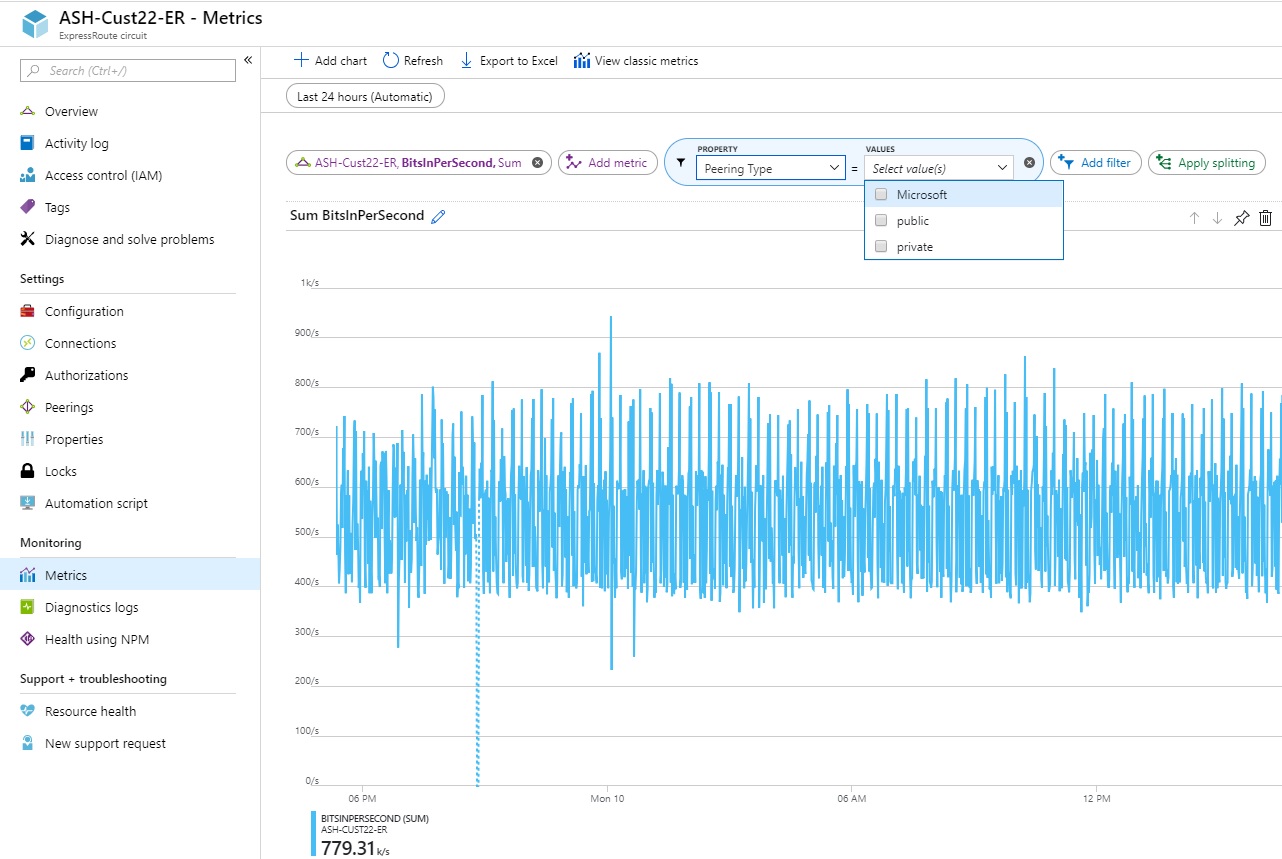
Bits entrants et sortants : métriques par peering
Type d’agrégation : Avg
Vous pouvez afficher des mesures pour le peering privé, public et Microsoft en bits par seconde.
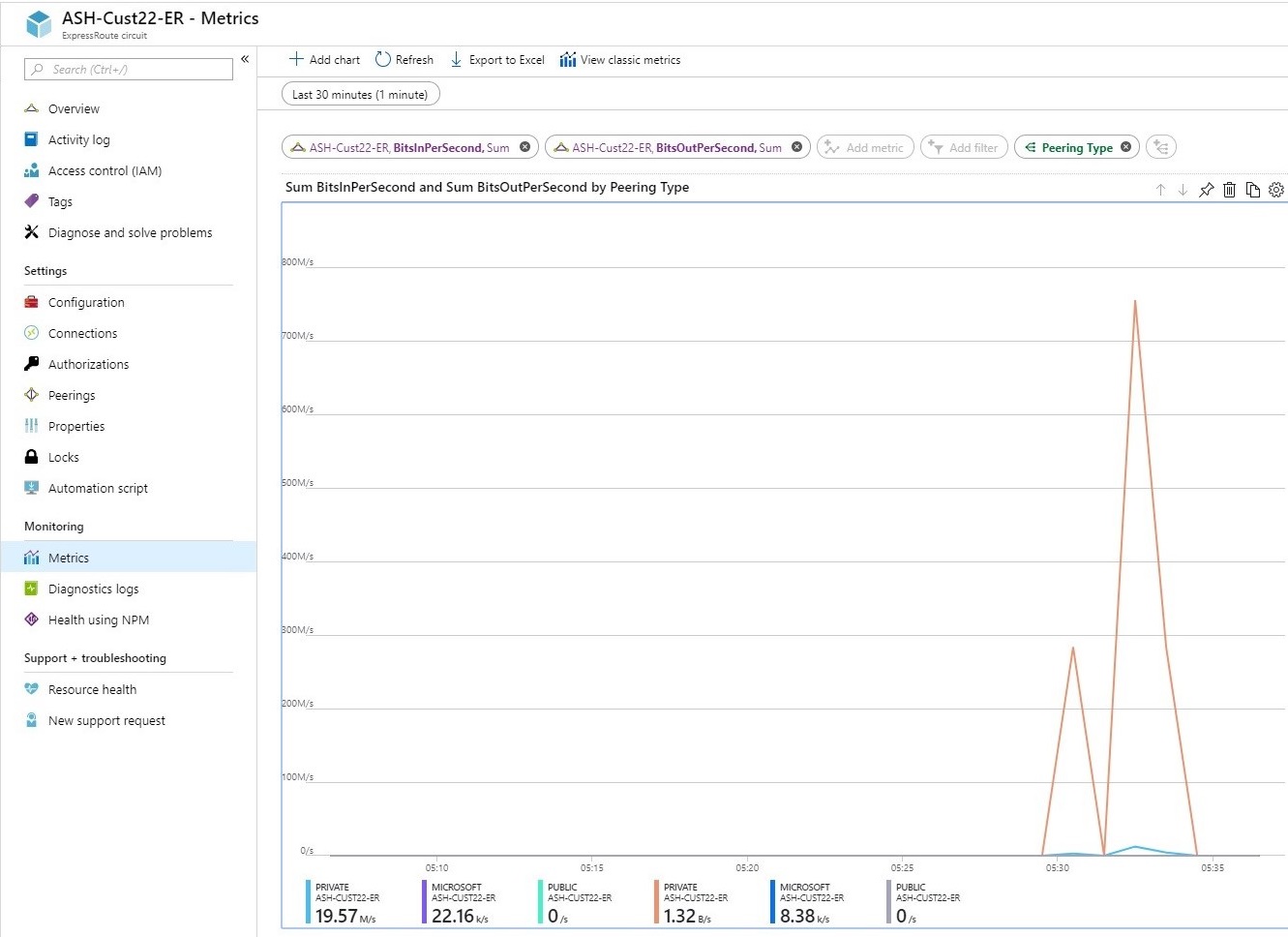
Disponibilité de BGP - Diviser par pair
Type d’agrégation : Avg
Vous pouvez consulter la disponibilité du protocole BGP (connectivité de couche 3) en quasi temps réel sur les peerings et les pairs (routeurs ExpressRoute principal et secondaire). Ce tableau de bord montre que l’état de la session BGP principale est « Actif » pour le peering privé, et que l’état de la session BGP secondaire est « Inactif » pour le peering privé.
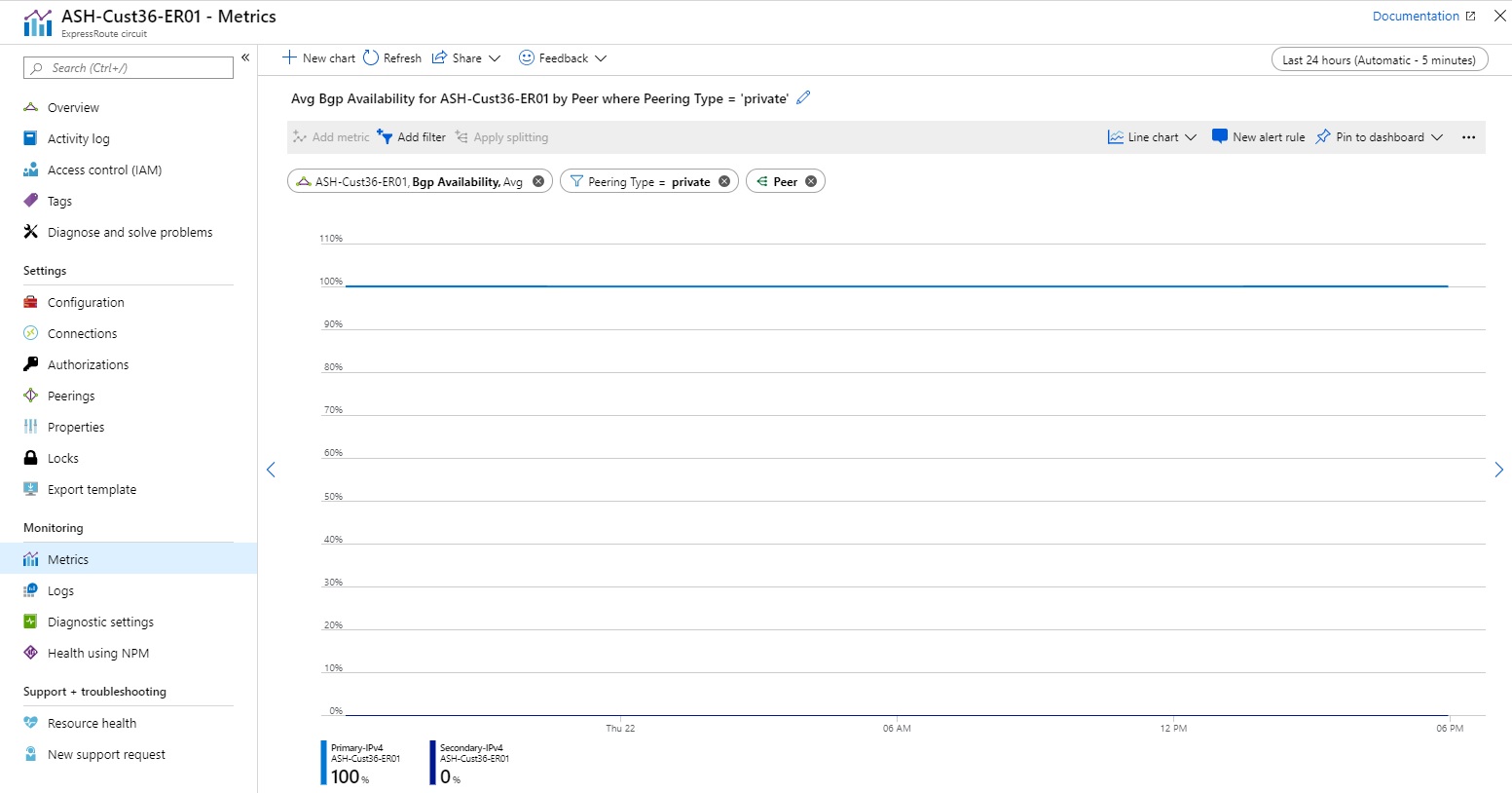
Notes
Pendant la maintenance entre la périphérie Microsoft et le réseau principal, la disponibilité du protocole BGP s’affiche même si la session BGP entre la périphérie client et la périphérie Microsoft reste active. Pour plus d’informations sur la maintenance entre la périphérie Microsoft et le réseau principal, assurez-vous que vos alertes de maintenance sont activées et configurées.
Nombre de routes FastPath (au niveau du circuit)
Type d’agrégation : Max
Cette métrique indique le nombre de routes FastPath configurées sur un circuit. Définissez une alerte quand le nombre de routes FastPath sur un circuit dépasse la limite du seuil. Pour plus d’informations, consultez Limites de FastPath ExpressRoute.

Disponibilité d’ARP - Diviser par appairage
Type d’agrégation : Avg
Vous pouvez visualiser la disponibilité en temps quasi réel de l’ARP (connectivité de couche 2) entre les peerings et les pairs (routeurs ExpressRoute primaires et secondaires). Ce tableau de bord montre que l’état de la session ARP de peering privé est « Actif » pour les deux pairs, mais « Inactif » pour le peering Microsoft pour les deux pairs. L’agrégation par défaut (moyenne) a été utilisée sur les deux pairs.
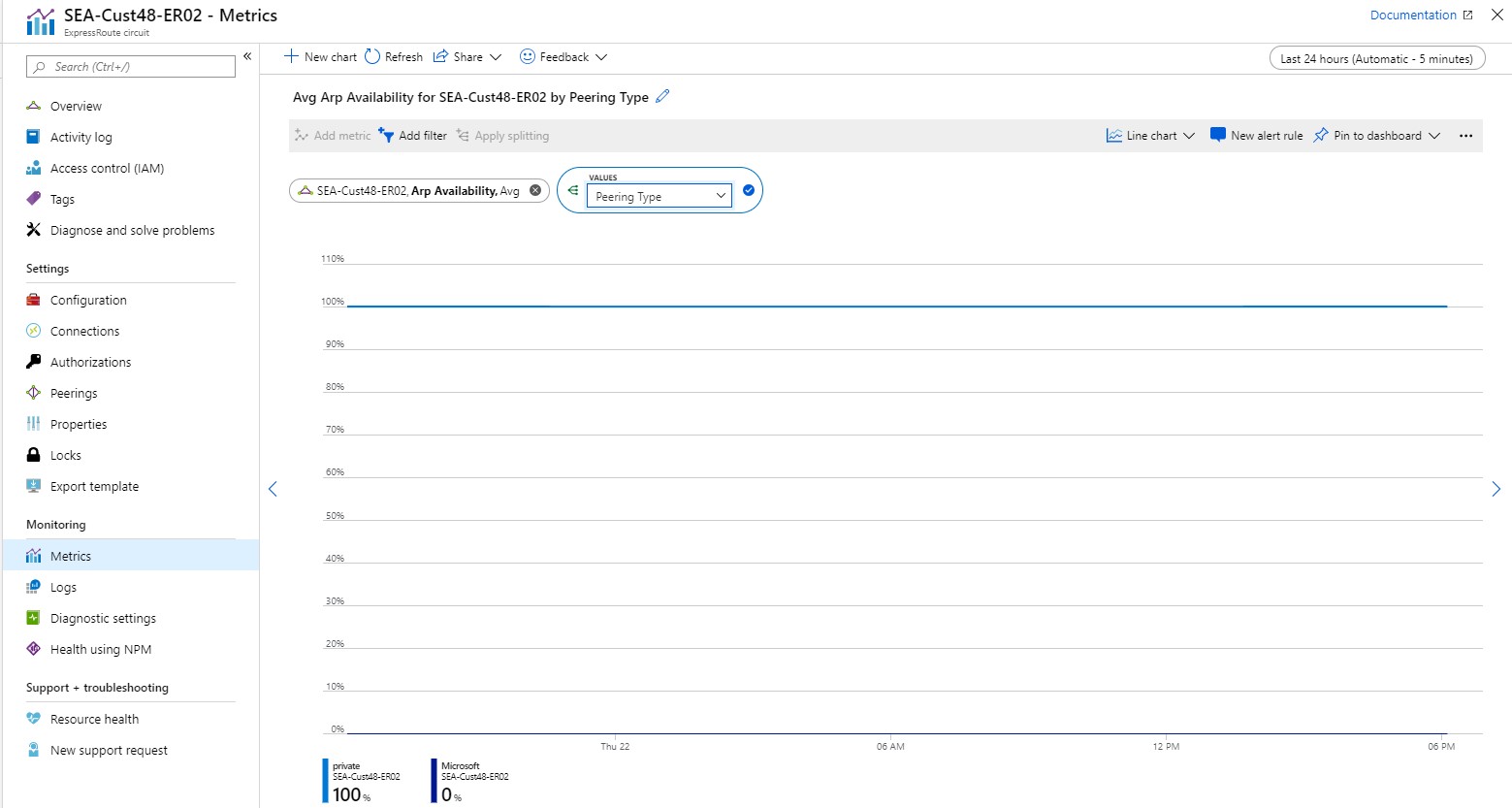
Métriques de ExpressRoute Direct
État d’administration – Lien Diviser par
Type d’agrégation : Avg
Vous pouvez afficher l’état d’administration pour chaque liaison de la paire de ports ExpressRoute Direct. L’état d’administration indique si le port physique est activé ou désactivé. Cet état est nécessaire afin de transmettre le trafic par le biais de la connexion ExpressRoute Direct.
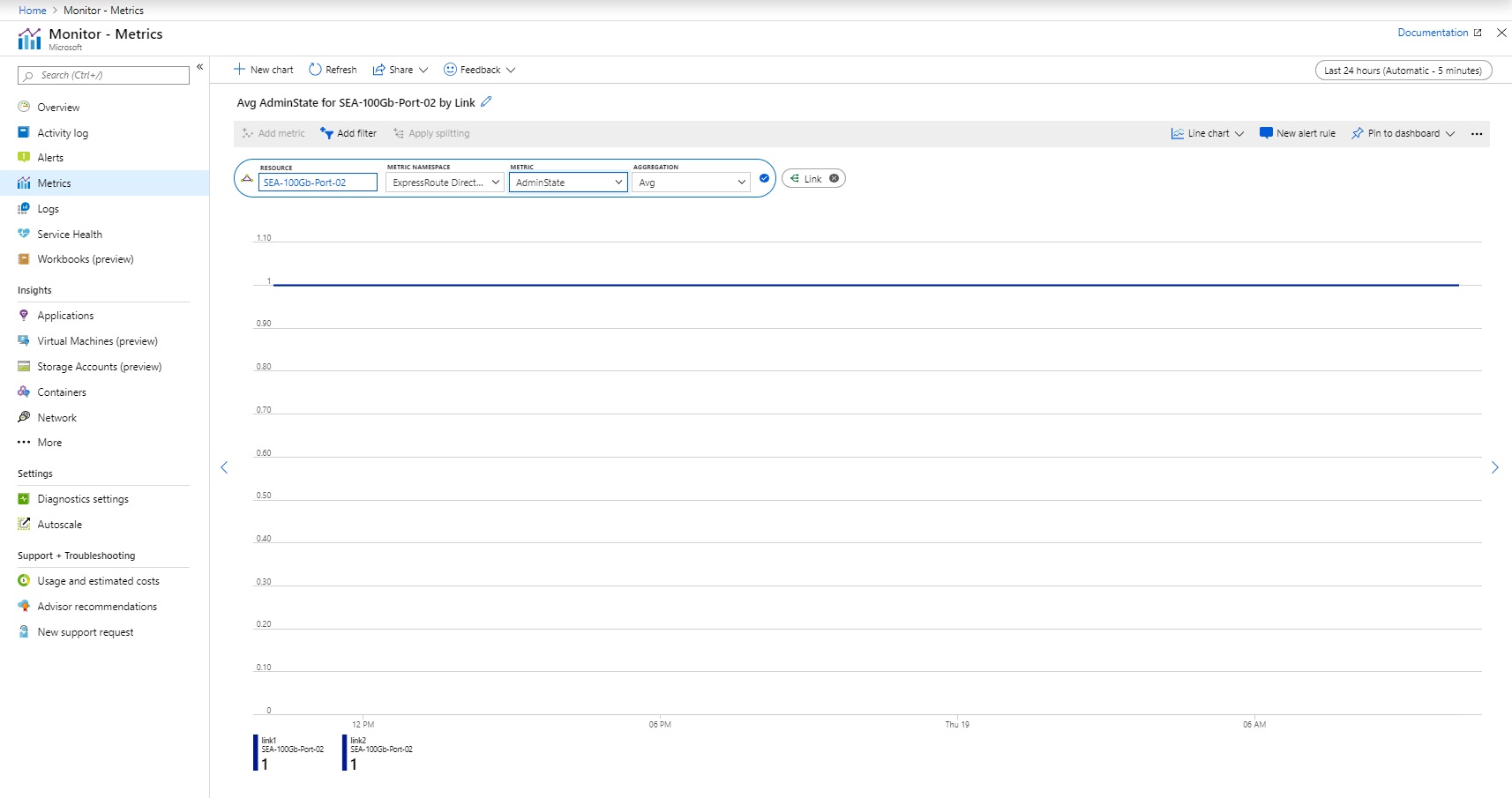
Bits entrants par seconde - Diviser par lien
Type d’agrégation : Avg
Vous pouvez afficher les bits entrants par seconde sur les deux liens de la paire de ports ExpressRoute Direct. Supervisez ce tableau de bord afin de comparer la bande passante entrante pour les deux liaisons.
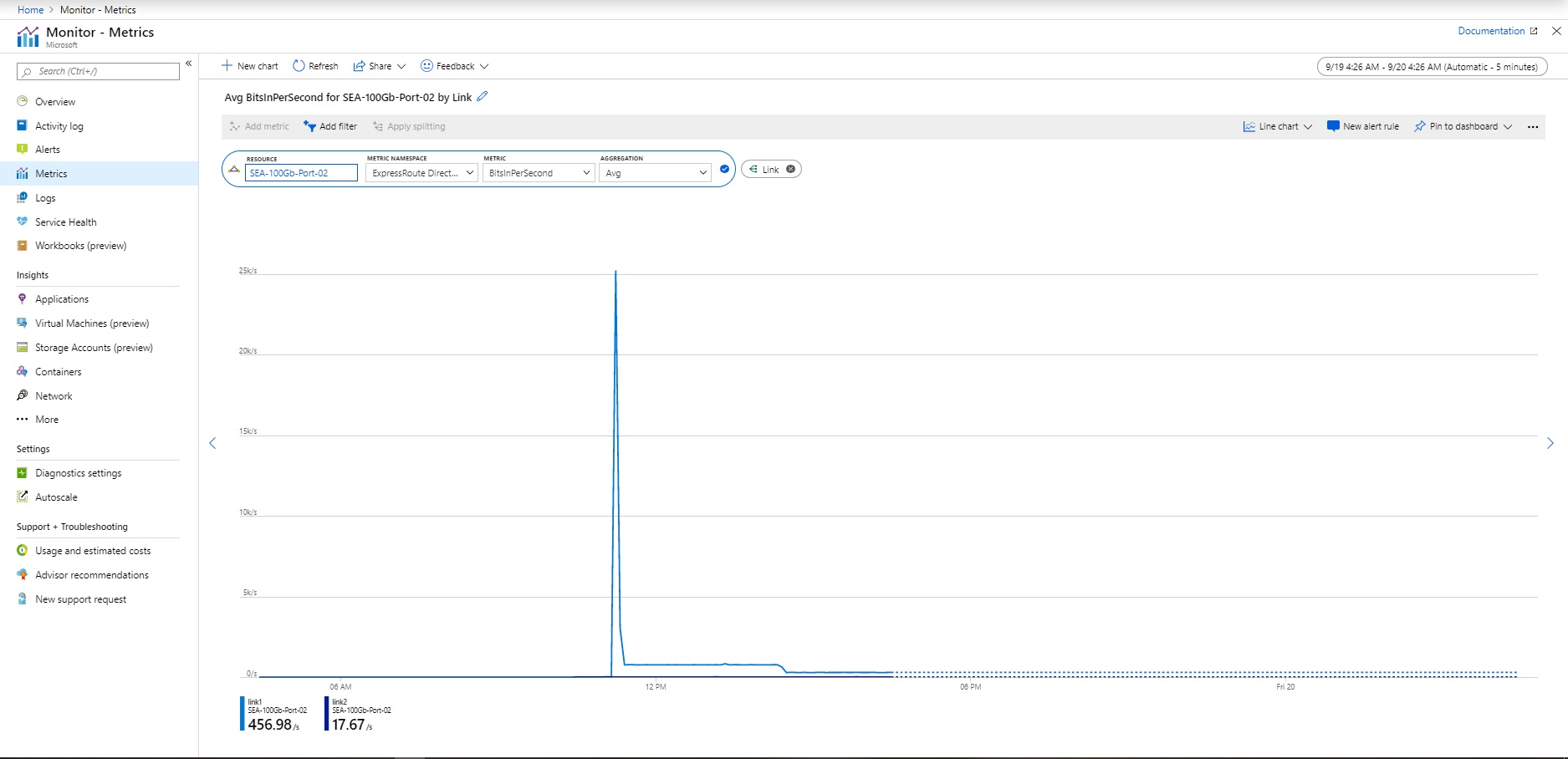
Bits sortants par seconde - Diviser par lien
Type d’agrégation : Avg
Vous pouvez également afficher les bits sortants par seconde sur les deux liens de la paire de ports ExpressRoute Direct. Supervisez ce tableau de bord afin de comparer la bande passante sortante pour les deux liaisons.
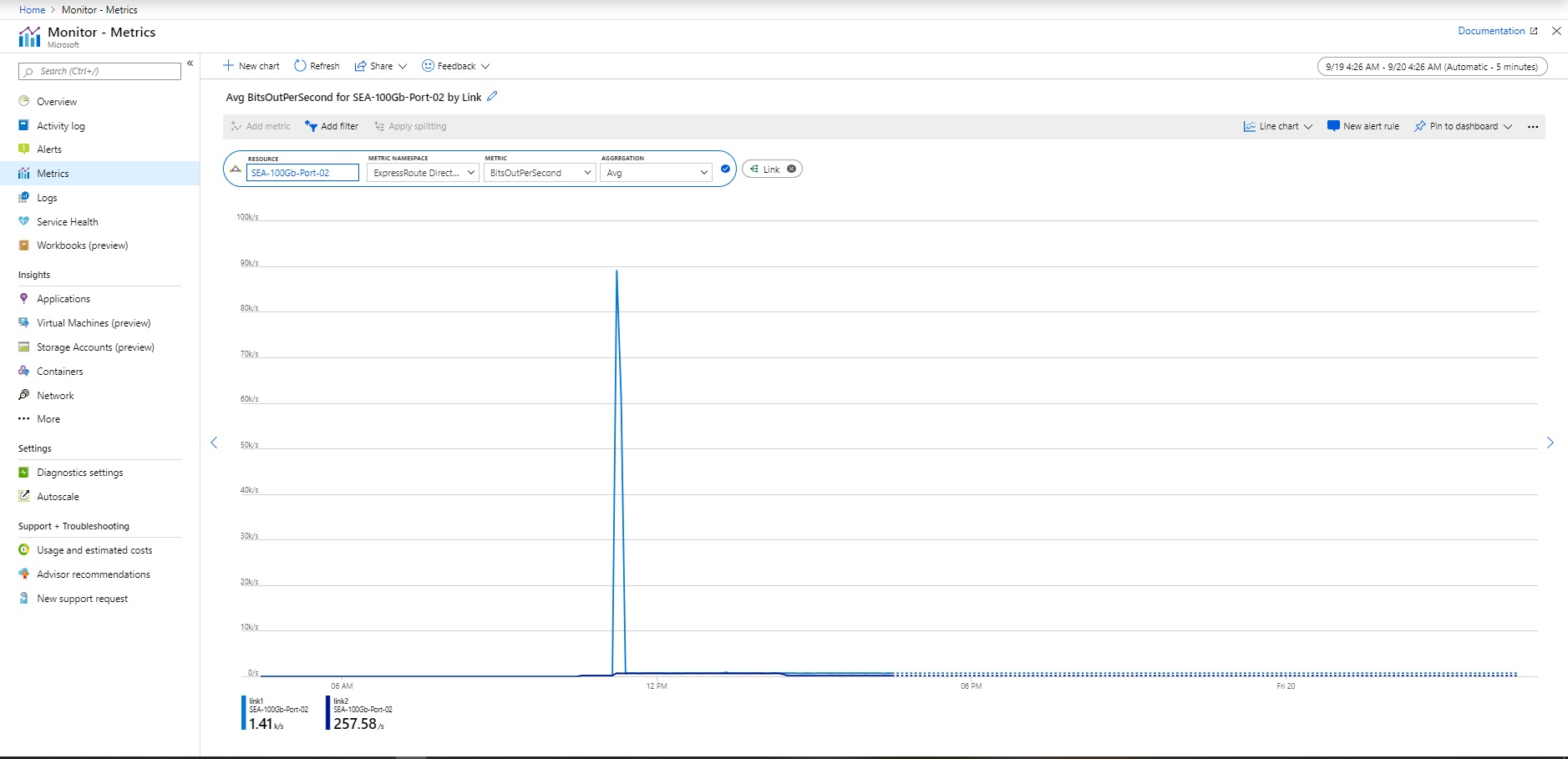
Protocole de ligne - Diviser par lien
Type d’agrégation : Avg
Vous pouvez afficher le protocole de ligne sur chaque lien de la paire de ports ExpressRoute Direct. Le protocole de ligne indique si la liaison physique est opérationnelle sur ExpressRoute Direct. Supervisez ce tableau de bord et définissez des alertes afin d’être informé en cas de perte de la connexion physique.
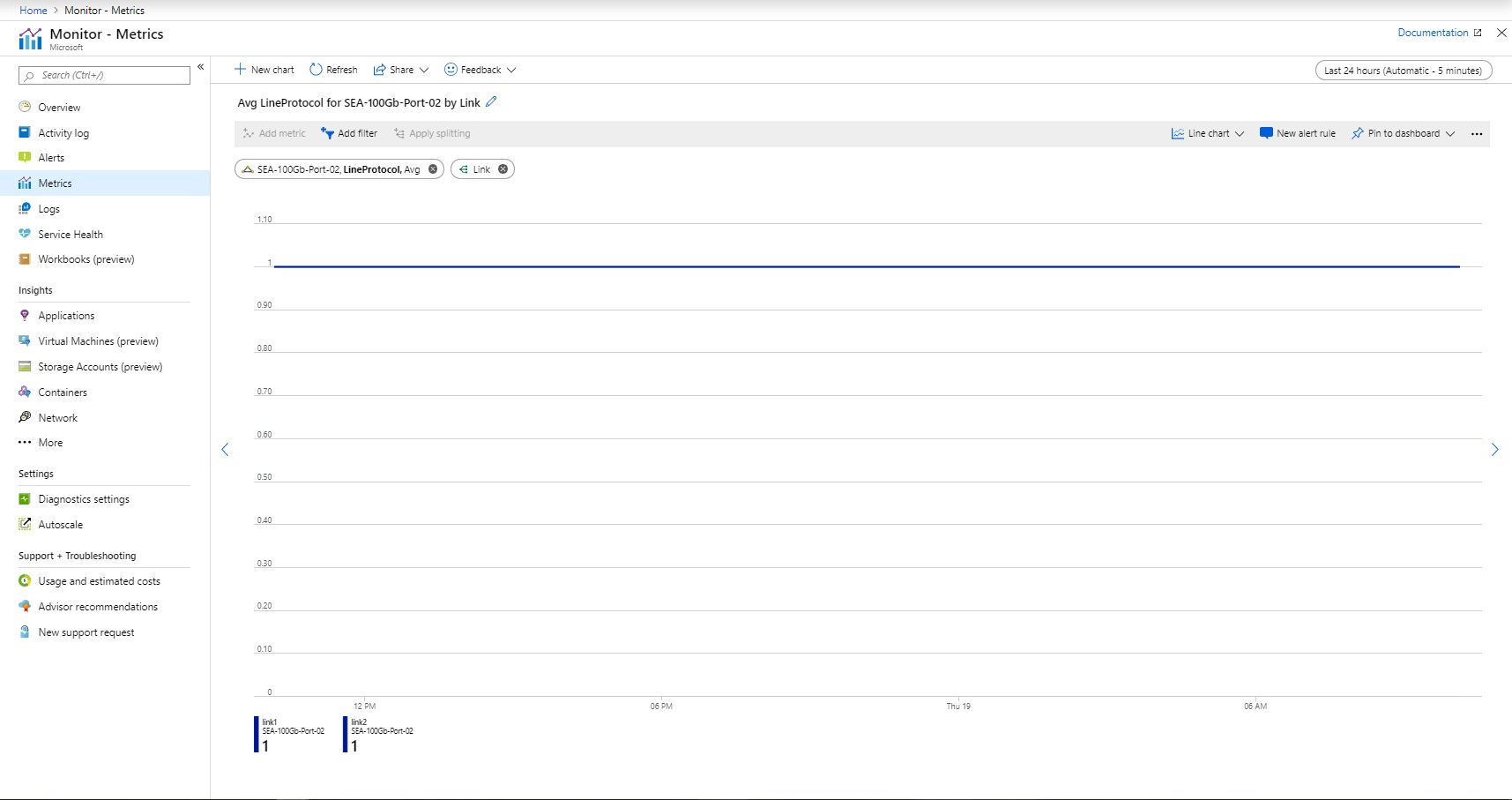
Niveau de lumière Rx - Diviser par lien
Type d’agrégation : Avg
Vous pouvez afficher le niveau d’éclairage de réception (niveau d’éclairage que le port ExpressRoute Direct reçoit) pour chaque port. Les niveaux d’éclairage de réception sains s’inscrivent généralement dans une plage comprise entre -10 dBm et 0 dBm. Définissez des alertes pour être averti si le niveau d’éclairage de réception se situe en dehors de la plage saine.
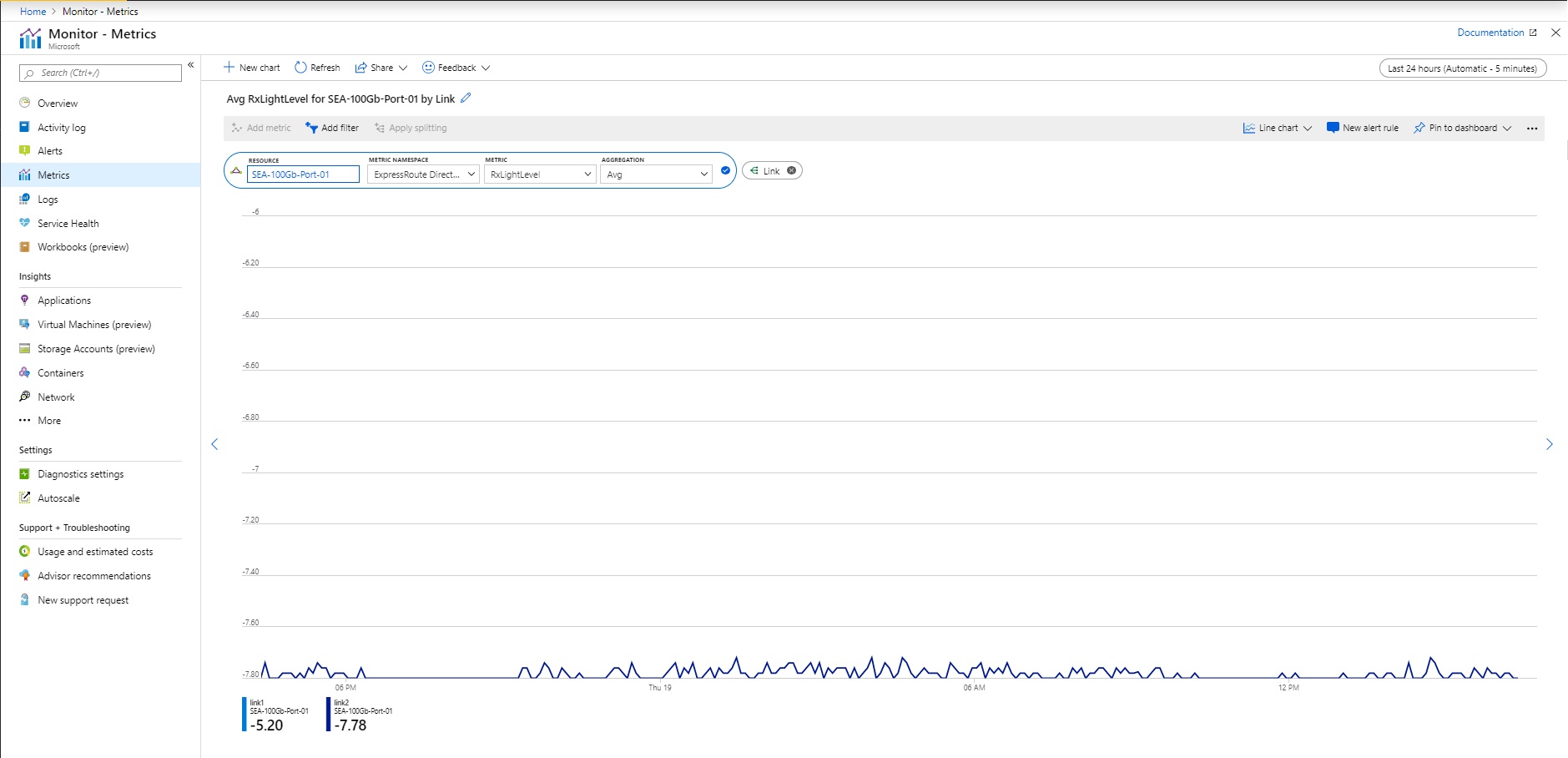
Notes
La connectivité ExpressRoute Direct est hébergée sur différentes plateformes d’appareils. Certaines connexions ExpressRoute Direct prennent en charge un affichage fractionné pour les niveaux de lumière Rx par voie. Toutefois, cela n’est pas pris en charge sur tous les déploiements.
Niveau de lumière Tx - Diviser par lien
Type d’agrégation : Avg
Vous pouvez afficher le niveau d’éclairage de transmission (niveau d’éclairage que le port ExpressRoute Direct transmet) pour chaque port. Les niveaux d’éclairage de transmission sains s’inscrivent généralement dans une plage comprise entre -10 dBm et 0 dBm. Définissez des alertes pour être averti si le niveau d’éclairage de transmission se situe en dehors de la plage saine.
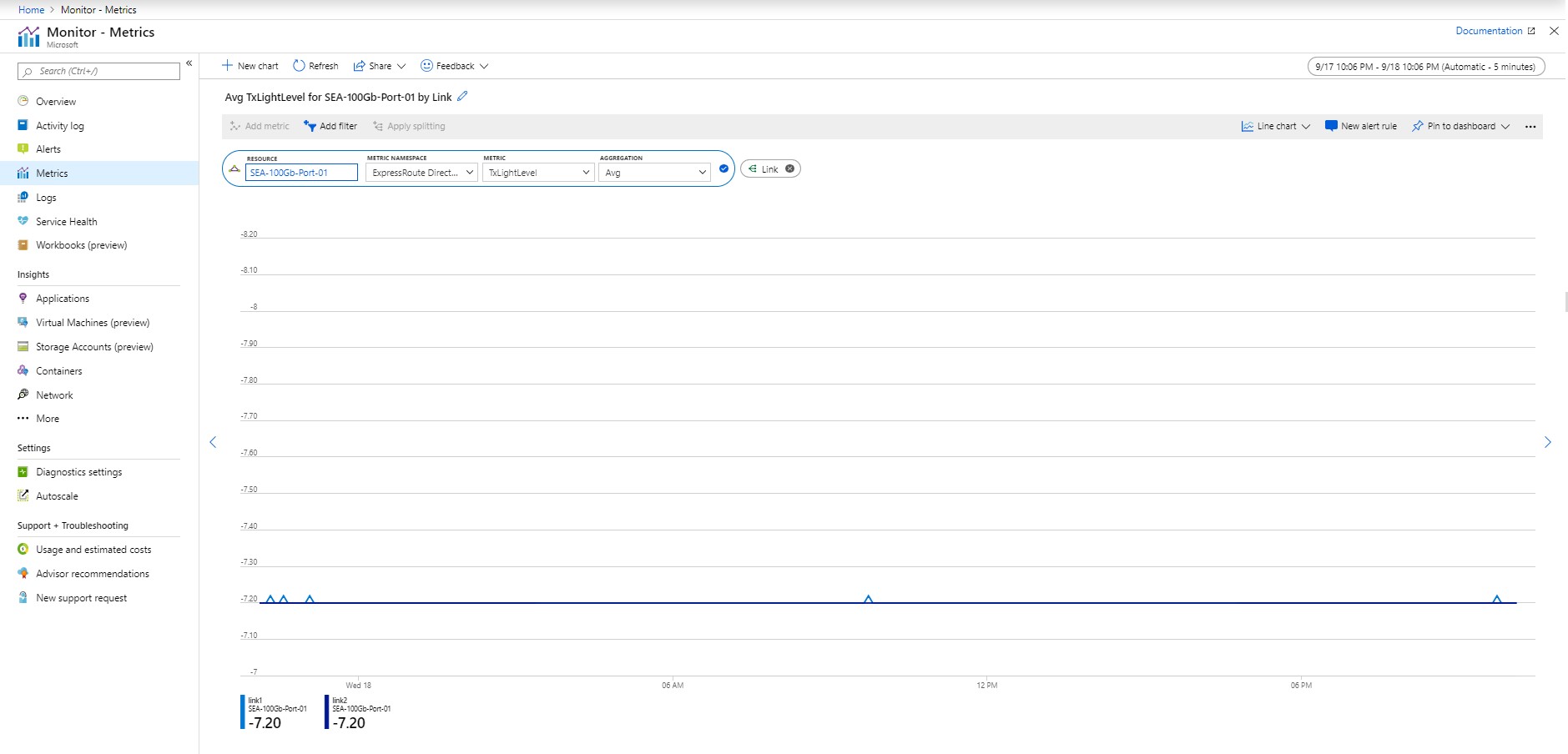
Notes
La connectivité ExpressRoute Direct est hébergée sur différentes plateformes d’appareils. Certaines connexions ExpressRoute Direct prennent en charge un affichage fractionné pour les niveaux de lumière Tx par voie. Toutefois, cela n’est pas pris en charge sur tous les déploiements.
Nombre de routes FastPath (au niveau du port)
Type d’agrégation : Max
Cette métrique indique le nombre de routes FastPath configurées sur un port ExpressRoute Direct.
Conseil : définissez une alerte quand le nombre de routes FastPath sur le port dépasse la limite du seuil. Pour plus d’informations, consultez Limites de FastPath ExpressRoute.
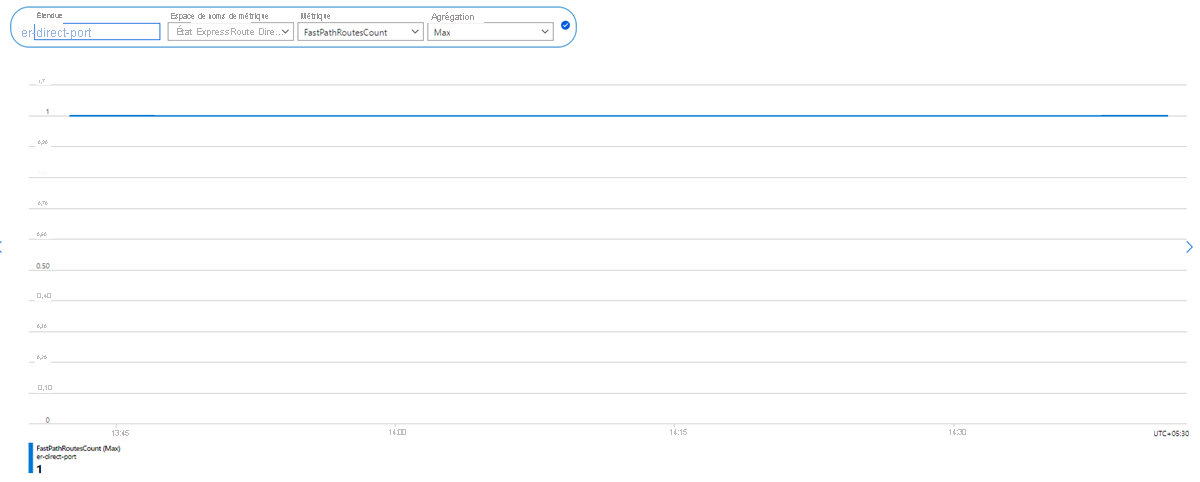
Métriques de passerelle de réseau virtuel ExpressRoute
Type d’agrégation : Avg
Lorsque vous déployez une passerelle ExpressRoute, Azure gère le calcul et les fonctions de votre passerelle. Six métriques de passerelle sont à votre disposition pour vous aider à mieux comprendre les performances de votre passerelle :
- Bits reçus par seconde
- Utilisation du processeur
- Paquets par seconde
- Nombre de routes publiées pour le pair
- Nombre de routes apprises du pair
- Fréquence des routes modifiées
- Nombre de machines virtuelles dans le réseau virtuel
- Flux actifs
- Nombre maximal de flux créés par seconde
Nous vous recommandons vivement de définir des alertes pour chacune de ces métriques afin de savoir quand votre passerelle pourrait éventuellement subir des problèmes de performances.
Bits reçus par seconde - Diviser par instance
Type d’agrégation : Avg
Cette métrique capture l’utilisation de la bande passante entrante sur les instances de la passerelle de réseau virtuel ExpressRoute. Définissez une alerte portant sur la fréquence à laquelle l’utilisation de la bande passante dépasse un certain seuil. Si vous avez besoin d’une plus grande bande passante, augmentez la taille de la passerelle de réseau virtuel ExpressRoute.
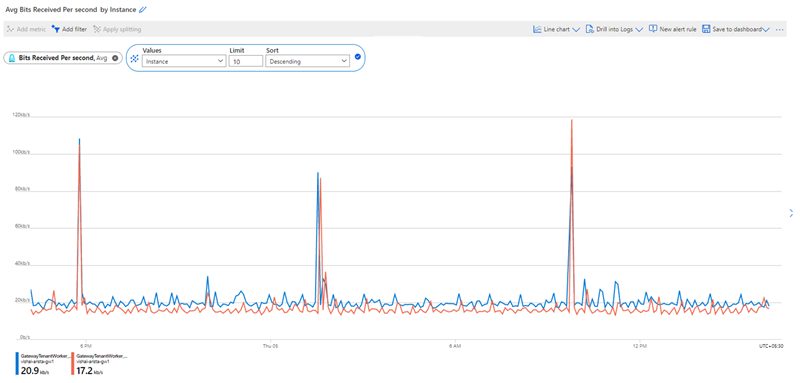
Utilisation du processeur - Diviser par instance
Type d’agrégation : Avg
Vous pouvez consulter l’utilisation du processeur de chaque instance de passerelle. L’utilisation du processeur peut présenter un bref pic pendant la maintenance de routine de l’hôte, mais une utilisation élevée et prolongée du processeur peut indiquer que votre passerelle atteint un goulot d’étranglement au niveau des performances. Augmenter la taille de la passerelle ExpressRoute peut résoudre ce problème. Définissez une alerte portant sur la fréquence à laquelle l’utilisation du processeur dépasse un certain seuil.
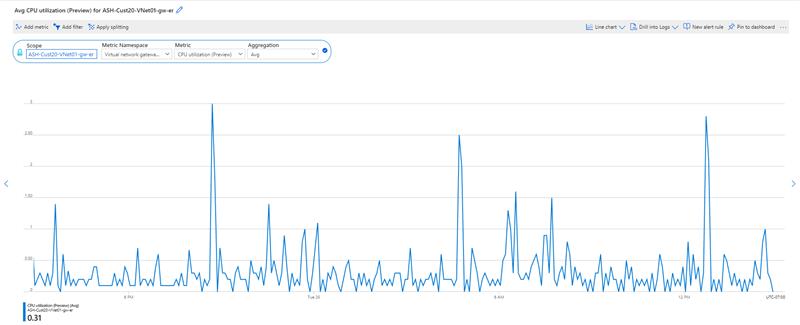
Paquets par seconde - Diviser par instance
Type d’agrégation : Avg
Cette métrique capture le nombre de paquets entrants traversant la passerelle ExpressRoute. Vous devriez voir un flux de données constant ici si votre passerelle reçoit du trafic à partir de votre réseau local. Définissez une alerte afin de signaler quand le nombre de paquets par seconde descend en dessous d’un seuil indiquant que votre passerelle ne reçoit plus de trafic.
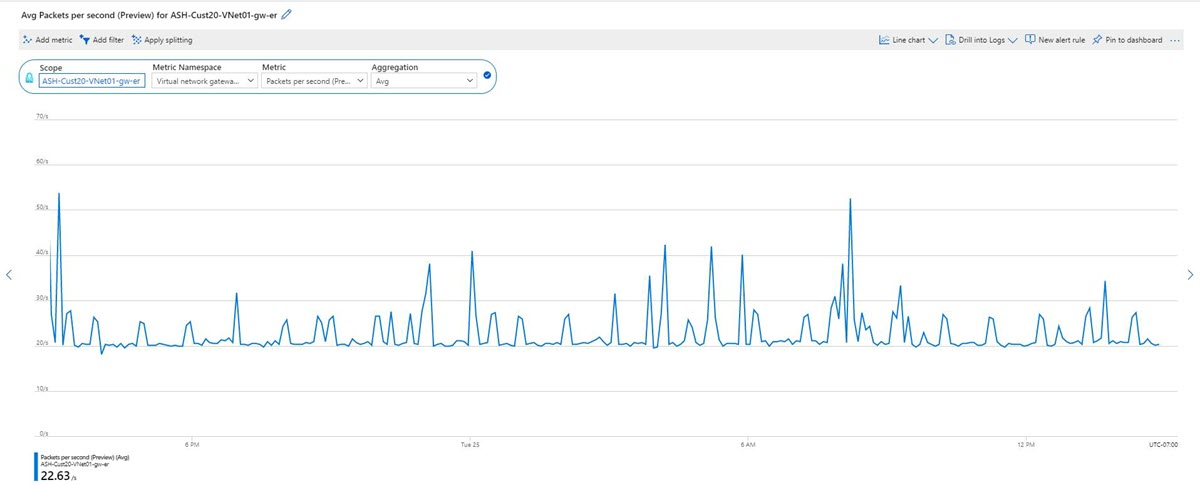
Nombre de routes publiées auprès du pair - Diviser par instance
Type d’agrégation : Max
Cette métrique indique le nombre de routes que la passerelle ExpressRoute publie sur le circuit. Les espaces d’adressage peuvent inclure les réseaux virtuels connectés à l’aide de l’appairage de réseaux virtuels et utilisant la passerelle ExpressRoute distante. Le nombre de routes devrait rester constant, sauf en cas de modifications fréquentes des espaces d’adressage de réseau virtuel. Définissez une alerte afin d’être averti lorsque le nombre de routes publiées chute au-dessous du seuil du nombre d’espaces d’adressage de réseau virtuel dont vous avez connaissance.

Nombre de routes apprises du pair - Répartition par instance
Type d’agrégation : Max
Cette métrique indique le nombre de routes que la passerelle ExpressRoute apprend à partir de pairs connectés au circuit ExpressRoute. Ces routes peuvent provenir d’un autre réseau virtuel connecté au même circuit, ou être apprises localement. Définissez une alerte afin d’être averti lorsque le nombre de routes apprises chute au-dessous d’un certain seuil. Cette métrique peut indiquer que la passerelle rencontre un problème de performances, ou que des pairs distants ne publient plus de routes vers le circuit ExpressRoute.
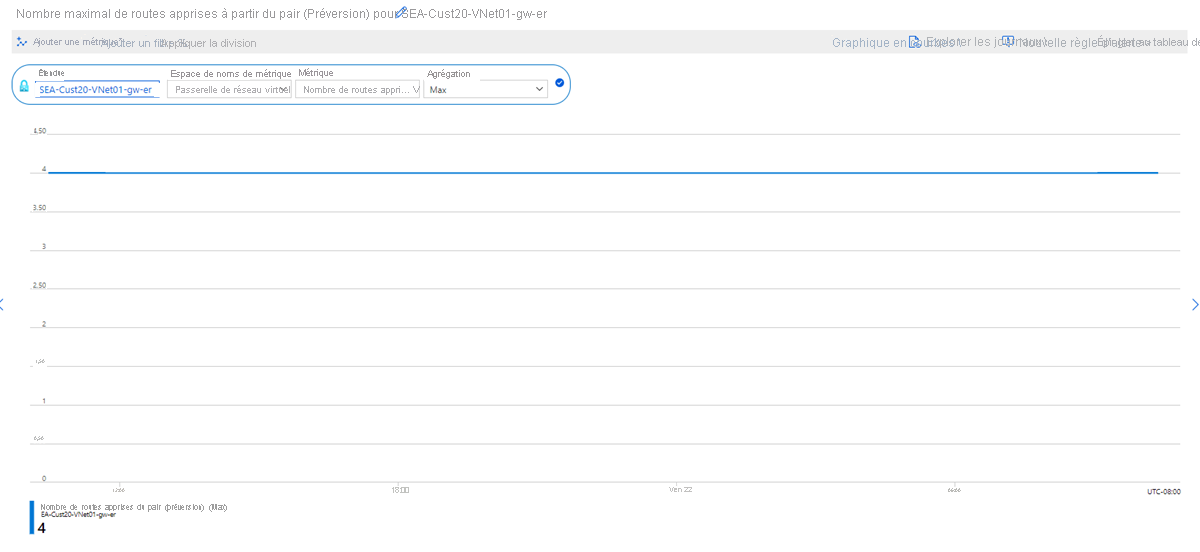
Fréquence de changement de route - Répartition par instance
Type d’agrégation : Sum
Cette métrique indique la fréquence à laquelle les routes sont apprises ou publiées vers les pairs distants. Vous devez d’abord examiner vos appareils locaux afin de comprendre pourquoi le réseau change si fréquemment. Une fréquence élevée de changement d’itinéraire peut indiquer un problème de performances au niveau de la passerelle ExpressRoute qui pourrait être résolu par la mise à l’échelle du SKU de la passerelle. Définissez une alerte de seuil de fréquence afin d’être averti lorsque votre passerelle ExpressRoute présente des changements de routes anormaux.
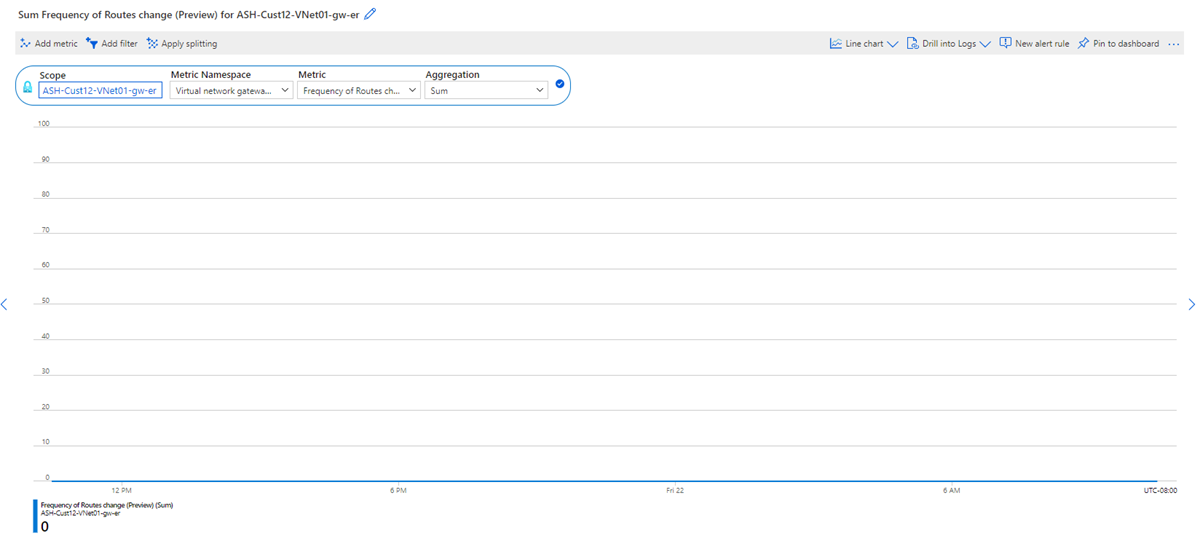
Nombre de machines virtuelles dans le réseau virtuel
Type d’agrégation : Max
Cette métrique indique le nombre de machines virtuelles qui utilisent la passerelle ExpressRoute. Le nombre de machines virtuelles peut inclure des machines virtuelles de réseaux virtuels appairés qui utilisent la même passerelle ExpressRoute. Définissez une alerte pour cette métrique afin d’être averti si le nombre de machines virtuelles dépasse un certain seuil susceptible d’affecter les performances de la passerelle.
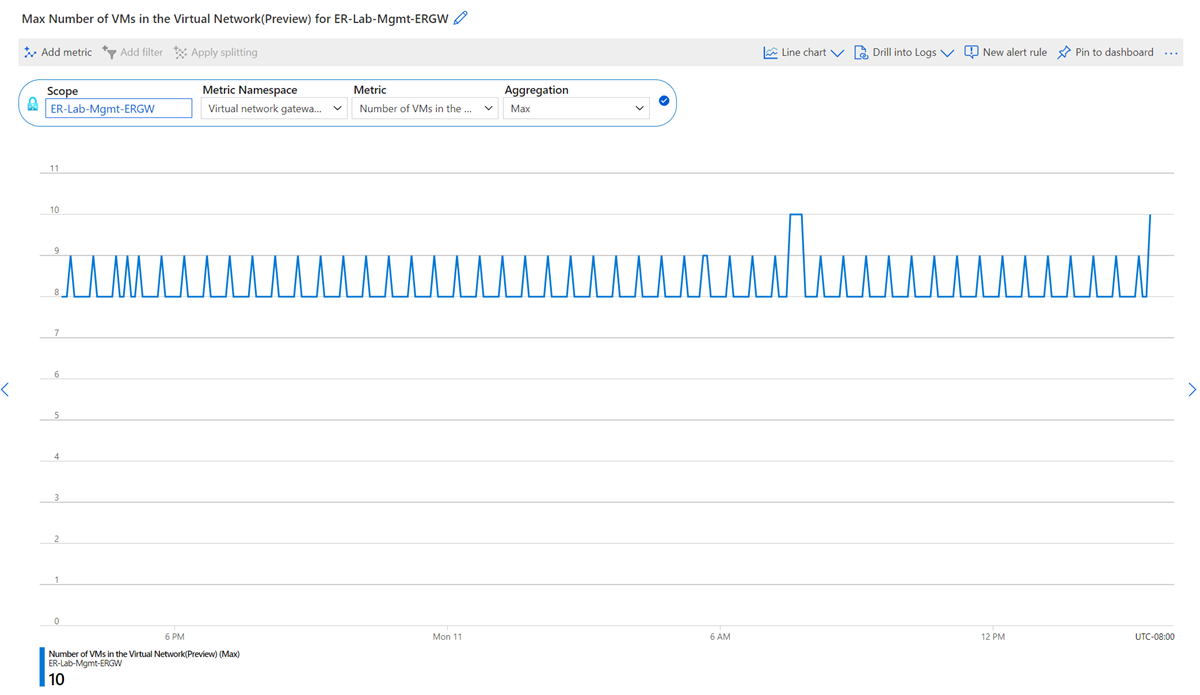
Notes
Pour maintenir la fiabilité du service, Microsoft effectue souvent une maintenance de plateforme ou de système d’exploitation sur le service de passerelle. Pendant ce temps, cette métrique peut varier et signaler des résultats incorrects.
Flux actifs
Type d’agrégation : Avg
Fractionner par : instance de passerelle
Cette métrique affiche le nombre total de flux actifs sur la passerelle ExpressRoute. Seul le trafic entrant localement est capturé pour les flux actifs. Grâce au fractionnement au niveau instance, vous pouvez voir le nombre de flux actifs par instance de passerelle. Pour plus d’informations, consultez Comprendre les limites de flux réseau.
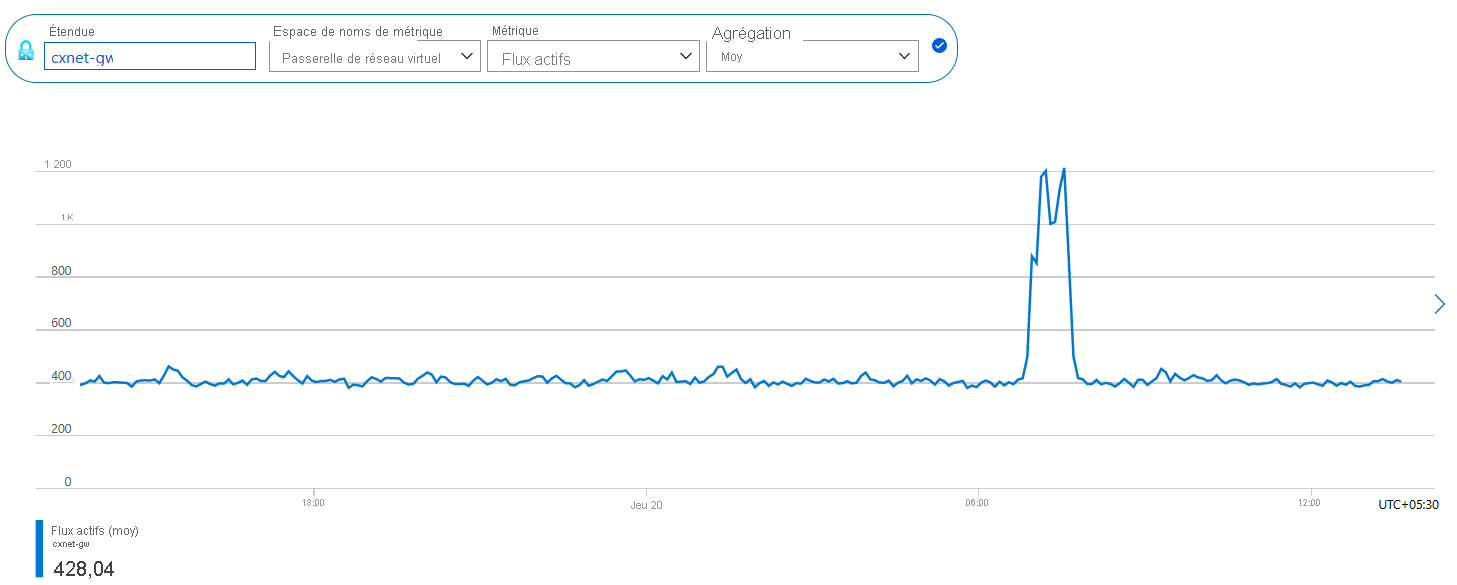
Nombre maximal de flux créés par seconde
Type d’agrégation : Max
Fractionner par : instance de passerelle et direction (entrant/sortant)
Cette métrique affiche le nombre maximal de flux créés par seconde sur la passerelle ExpressRoute. Grâce au fractionnement au niveau instance et à la direction, vous pouvez voir le taux maximal de création de flux par passerelle instance et le sens entrant/sortant, respectivement. Pour plus d’informations, consultez Comprendre les limites de flux réseau.
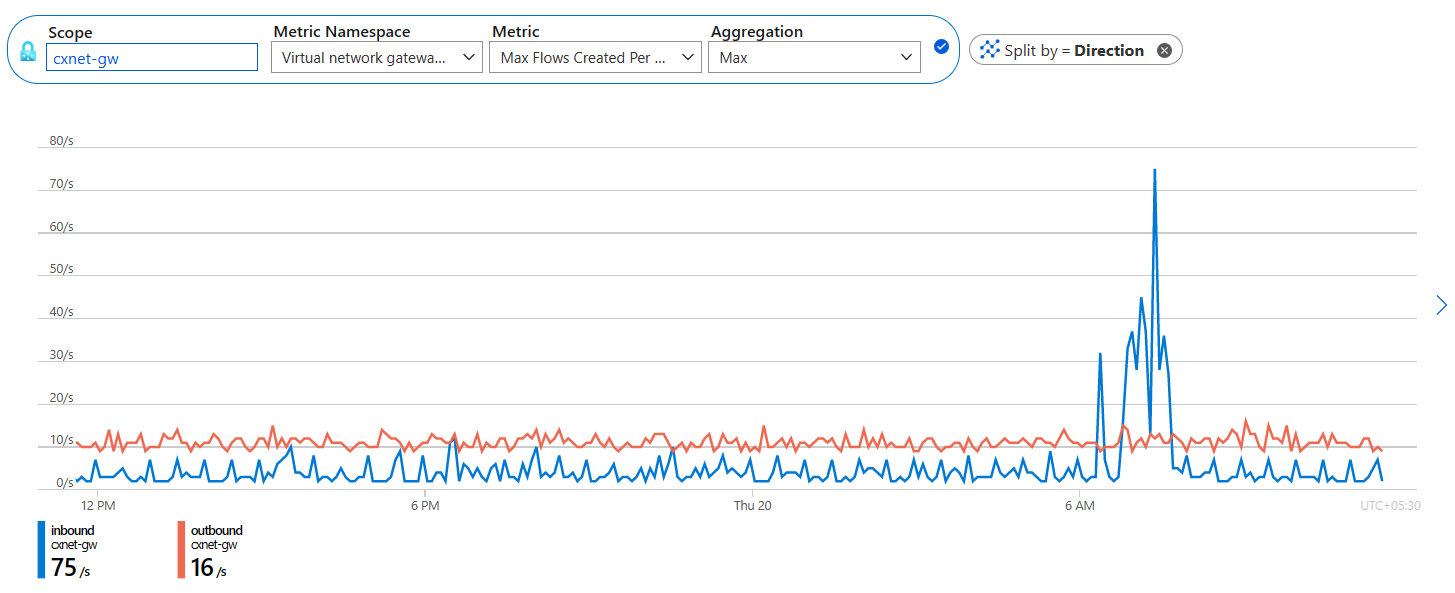
Connexions de passerelle ExpressRoute en bits/secondes
Type d’agrégation : Avg
Cette métrique indique les bits par seconde en entrée et en sortie d’Azure via la passerelle ExpressRoute. Vous pouvez diviser cette métrique pour voir des connexions spécifiques du circuit ExpressRoute.
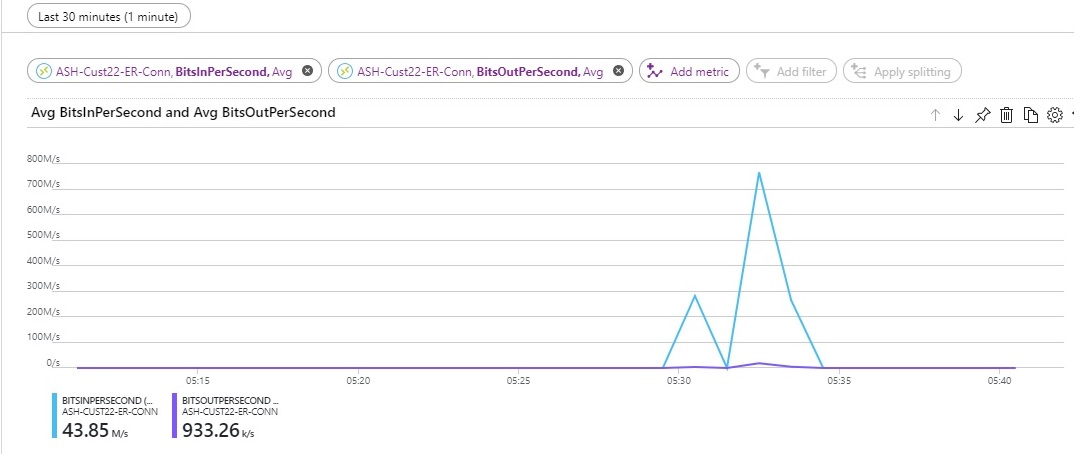
Métriques ExpressRoute Traffic Collector
Utilisation du processeur - Diviser par instance
Type d’agrégation : Avg (du pourcentage du total du processeur utilisé)
Précision : 5 min
Vous pouvez afficher l’utilisation du processeur de chaque instance d’ExpressRoute Traffic Collector. L’utilisation du processeur peut présenter un bref pic pendant la maintenance de routine de l’hôte, mais une utilisation élevée et prolongée du processeur peut indiquer que votre ExpressRoute Traffic Collector atteint un goulot d’étranglement au niveau des performances.
Conseil : Définissez une alerte qui se déclenche quand la moyenne d’utilisation du processeur dépasse un certain seuil.
Utilisation du processeur - Répartition par instance
Type d’agrégation : Avg (du pourcentage du total de la mémoire utilisée)
Précision : 5 min
Vous pouvez afficher l’utilisation de la mémoire de chaque instance d’ExpressRoute Traffic Collector. L’utilisation de la mémoire peut présenter un bref pic pendant la maintenance de routine de l’hôte, mais une utilisation élevée et prolongée de la mémoire peut indiquer que votre Azure Traffic Collector atteint un goulot d’étranglement au niveau des performances.
Conseil : Définissez une alerte qui se déclenche quand la moyenne d’utilisation de la mémoire dépasse un certain seuil.
Nombre d’enregistrements de flux traités - Répartition par instances ou circuit ExpressRoute
Type d’agrégation : Count
Précision : 5 min
Vous pouvez afficher le nombre d’enregistrements de flux traités par ExpressRoute Traffic Collector, agrégés parmi les circuits ExpressRoute. Le client peut répartir les métriques sur chaque instance ExpressRoute Traffic Collector ou circuit ExpressRoute lorsque plusieurs circuits sont associés à ExpressRoute Traffic Collector. La surveillance de cette métrique vous aidera à comprendre si vous devez déployer d’autres instances ExpressRoute Traffic Collector ou migrer l’association de circuits ExpressRoute d’un déploiement ExpressRoute Traffic Collector vers un autre.
Conseil : La répartition par circuit est recommandée lorsque plusieurs circuits ExpressRoute sont associés à un déploiement ExpressRoute Traffic Collector. Cette métrique aide à déterminer le nombre de flux de chaque circuit ExpressRoute et l’utilisation d’ExpressRoute Traffic Collector par chaque circuit ExpressRoute.
Alertes pour les connexions de passerelle ExpressRoute
Pour configurer des alertes, accédez à Azure Monitor, puis sélectionnez Alertes.
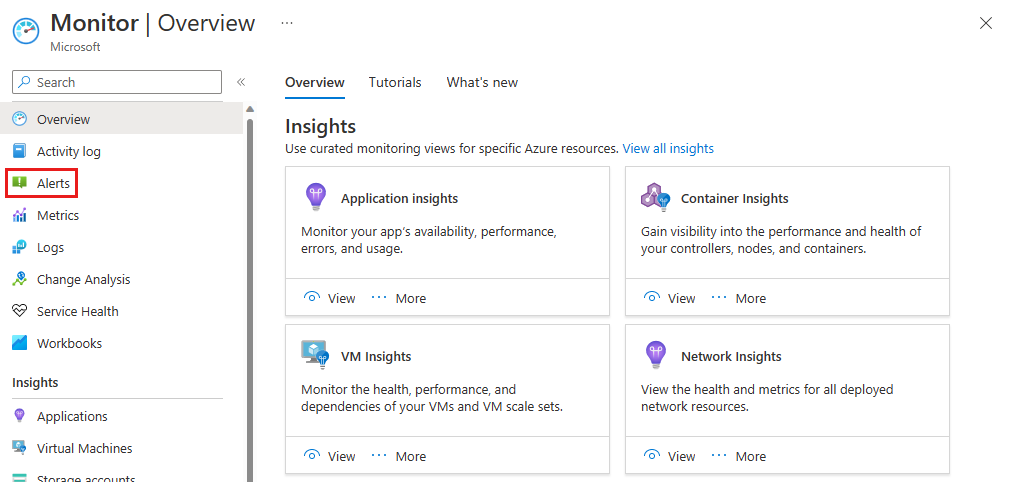
Sélectionnez + Créer > Règle d’alerte, puis sélectionnez la ressource de connexion de passerelle ExpressRoute. Sélectionnez Suivant : Condition > pour configurer le signal.
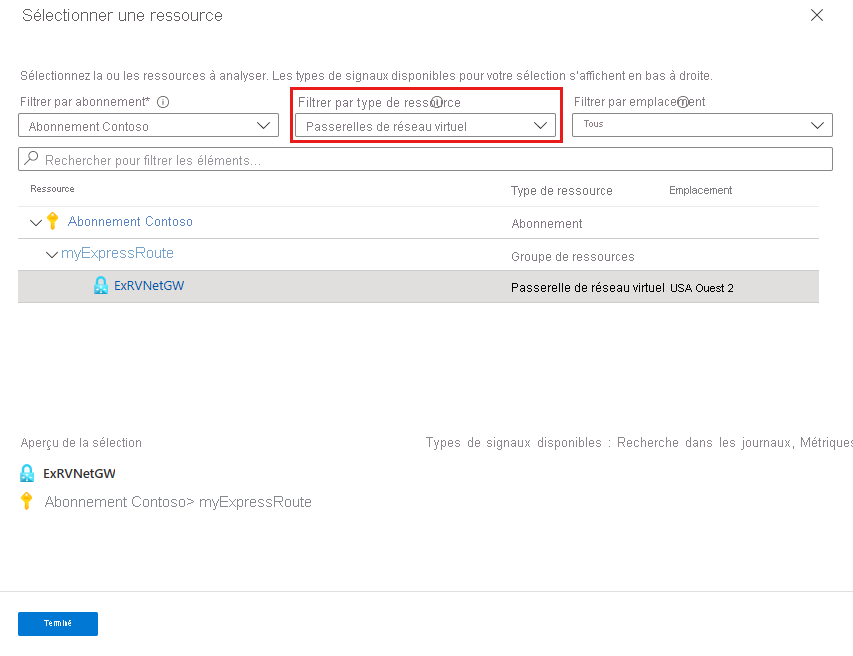
Dans la page Sélectionner un signal, sélectionnez un signal devant faire l’objet d’une alerte (métrique, intégrité de ressource ou journal d’activité). Selon le signal que vous sélectionnez, vous devrez peut-être entrer des informations supplémentaires comme une valeur seuil. Vous pouvez également combiner plusieurs signaux en une seule alerte. Sélectionnez Suivant : Actions > pour définir à qui et comment les notifications sont envoyées.
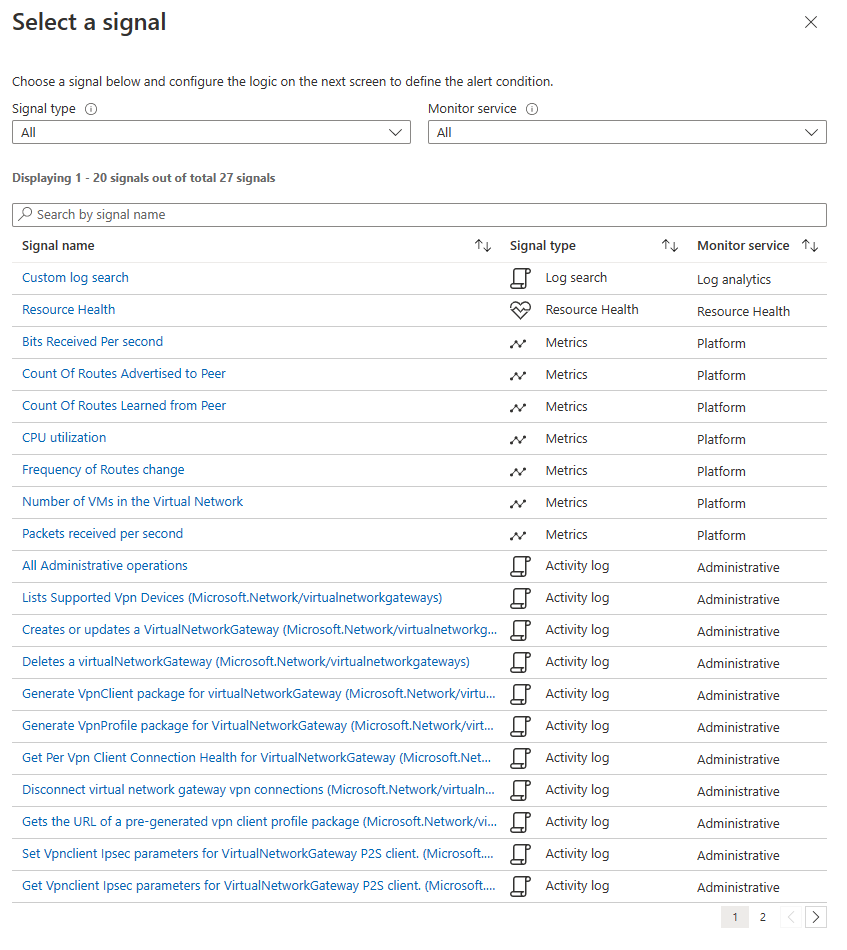
Sélectionnez + Sélectionner des groupes d’actions pour choisir un groupe d’actions existant que vous avez créé précédemment, ou + Créer un groupe d’actions pour en définir un nouveau. Dans le groupe d’actions, vous déterminez comment les notifications sont envoyées et qui les reçoit.
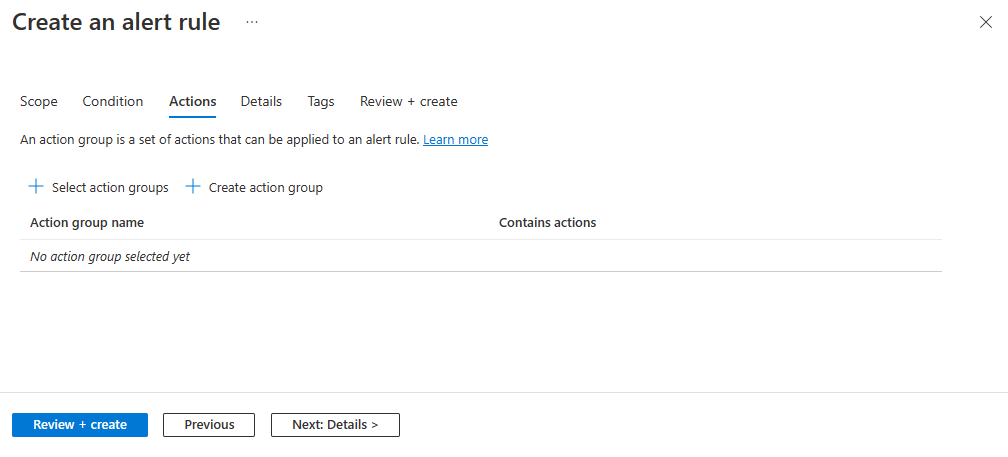
Sélectionnez Vérifier + créer, puis Créer pour déployer l’alerte dans votre abonnement.
Alertes basées sur chaque peering
Après avoir sélectionné une métrique, certaines métriques vous permettent de configurer des dimensions basées sur le peering ou un homologue spécifique (réseaux virtuels).
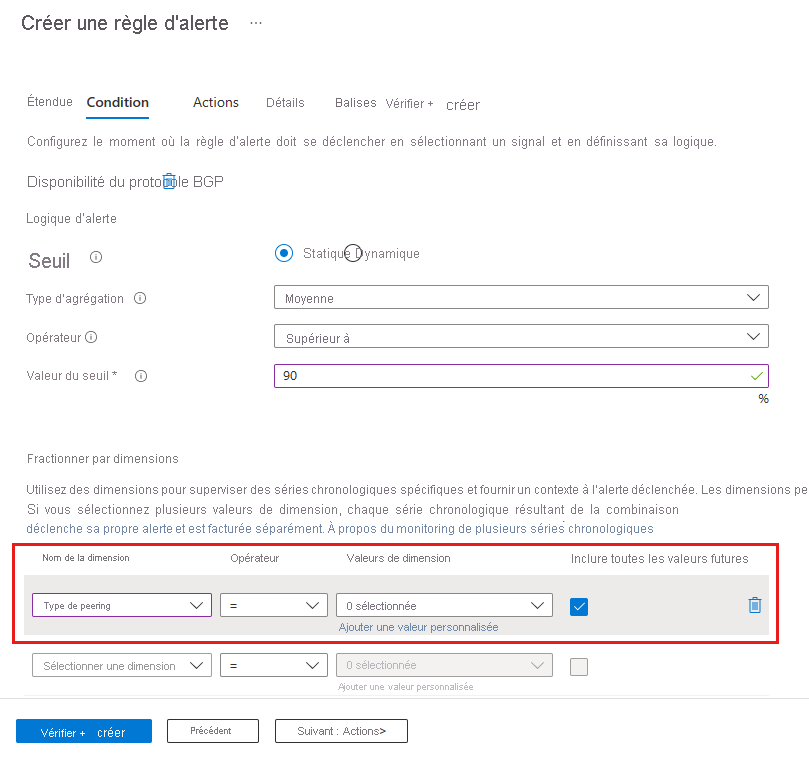
Configurer des alertes pour les journaux d’activité sur des circuits
Lorsque vous sélectionnez des signaux pour lesquels vous devez être alerté, vous pouvez sélectionner type de signal Journal d’activité.
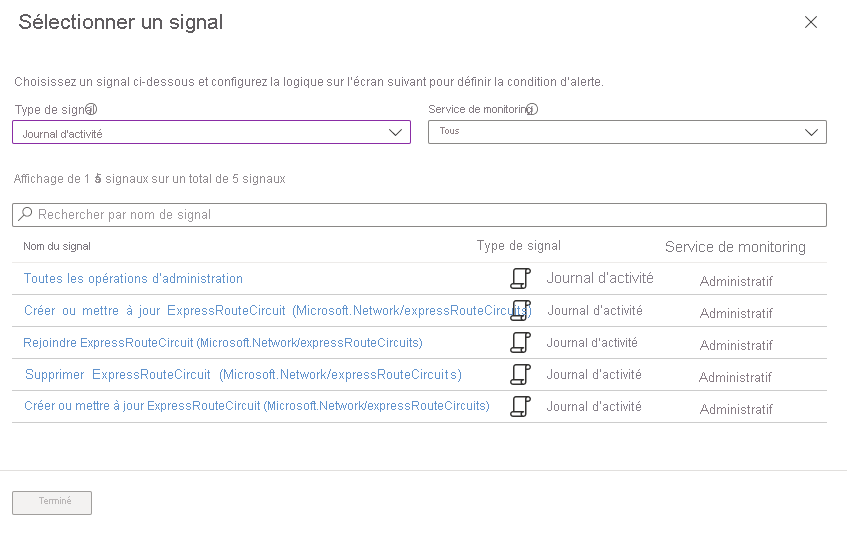
Autres métriques dans Log Analytics
Vous pouvez également afficher les métriques ExpressRoute en accédant à votre ressource de circuit ExpressRoute et en sélectionnant l’onglet Journaux. Pour toutes les métriques que vous interrogez, la sortie contient les colonnes suivantes.
| Colonne | Type | Description |
|---|---|---|
| TimeGrain | string | PT1M (les valeurs de métriques sont envoyées [push] toutes les minutes) |
| Count | real | Généralement au nombre de 2 (chaque MSEE envoie [push] une valeur métrique unique toutes les minutes) |
| Minimum | real | Minimum des deux valeurs de métriques envoyées (push) par les deux MSEE |
| Maximale | real | Maximum des deux valeurs de métriques envoyées (push) par les deux MSEE |
| Average | real | Égale à (Minimum + Maximum)/2 |
| Total | real | Somme des deux valeurs de métriques des deux MSEE (principale valeur sur laquelle se concentrer pour la métrique interrogée) |
Étapes suivantes
Configurez votre connexion ExpressRoute.
Commentaires
Prochainement : Tout au long de l'année 2024, nous supprimerons progressivement les GitHub Issues en tant que mécanisme de retour d'information pour le contenu et nous les remplacerons par un nouveau système de retour d'information. Pour plus d’informations, voir: https://aka.ms/ContentUserFeedback.
Soumettre et afficher des commentaires pour